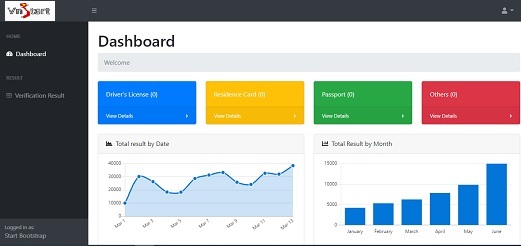1. Tạo VueJS project
vue create admin-dashboard
2. Config để có thể start project
Các bạn mở file package.json ra và edit đoạn này
"scripts": {
"serve": "vue-cli-service serve",
"build": "vue-cli-service build",
"lint": "vue-cli-service lint",
"start": "npm run serve"
}
3. Tạo Layout Component
3.1 Tạo “layout” folder
3.2 Tạo file AdminDashboard.vue vào folder
3.3 Code cho file AdminDashboard.vue
<template>
<div>
<Header />
<SideBar />
<slot name="LayoutContent" />
<Footer />
</div>
</template>
<script>
import Header from '../components/common/Header.vue'
import Footer from '../components/common/Footer.vue'
import SideBar from '../components/common/SideBar.vue'
export default {
name: 'AdminDashboard',
components: {
Header,
Footer,
SideBar
}
}
</script>
4. Tạo các Components liên quan
Tạo Header componnent
<template>
<h1>Admin Dashboard</h1>
</template>
<script>
export default {
name: "Header"
};
</script>
Tạo Footer component
<template>
<footer>
<h2>FOOTER</h2>
</footer>
</template>
Tạo SideBar component
<template>
<ul>
<li><a href="#">Item 1</a></li>
<li><a href="#">Item 2</a></li>
<li><a href="#">Item 3</a></li>
</ul>
</template>
Cấu trúc thư mục như sau

5. Sử dụng Layout vừa tạo
<template>
<default-layout>
<router-view />
</default-layout>
</template>
<script>
import DefaultLayout from "./components/layouts/DefaultLayout";
export default {
name: "App",
components: { DefaultLayout },
};
</script>
6. Kết quả

7. Kết luận
Ở phần trên mình đã hướng dẫn các bạn tạo cấu trúc dự án và tạo các components cơ bản.
Phần tiếp theo mình sẽ hướng dẫn các bạn nhúng Boostrap 4 vào và làm cho Website sinh động hơn nhé.